
下载app免费领取会员


我们在用revit建模的过程中,有时会需要进行场地布置,现在我们就介绍一些场地布置的小技巧。
1、当我们所需要的场地比较复杂,但是有点文件(就是有txt文件或者csv文件记录高程点信息的文件)时,我们可以通过导入点文件快速建立场地。
a)点击体量与场地命令再点击地形表面如图一所示:
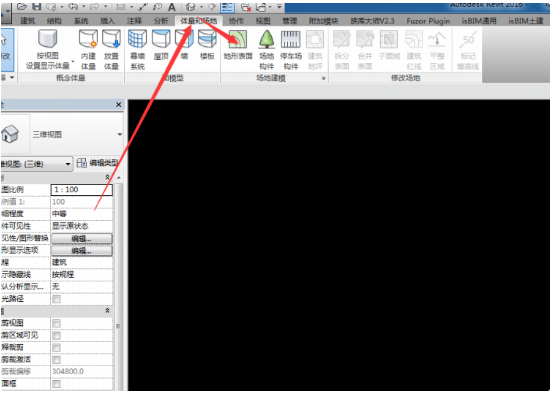
图一
b)再点击通过导入创建,选择指定点文件导入我们已有的点文件再点击对勾完成就可以创建地形了如图二、三所示
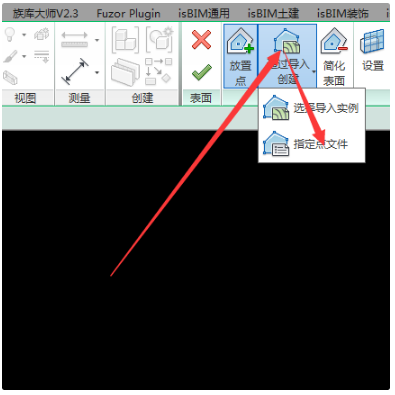
图二
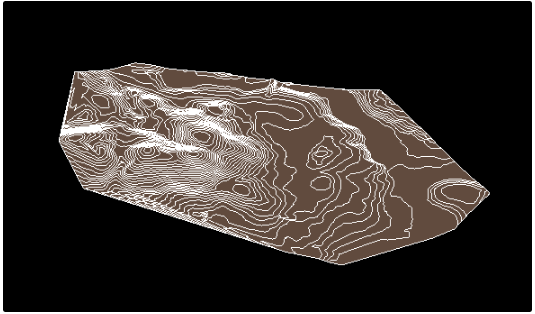
图三
2、当我们所需要的场地比较复杂,有cad的立体地形图示,我们可以通过选择导入实例创建地形,首先我们链接CAD图纸到revit中,然后和第一种方式一样,但是第二步我们选择导入实例如图四所示,点击我们导入的CAD图纸,再点击完成地形就创建好了。
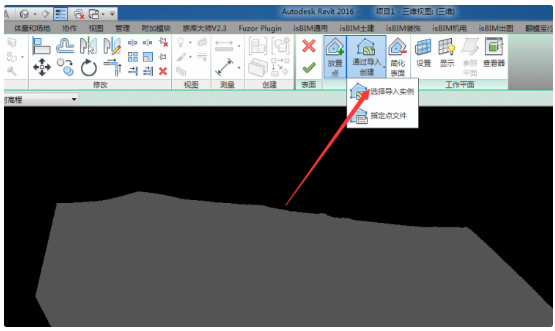
图四
3、当我们需要的地形计较简单又没有可以直接借用的文件室我们也可以自己简单的手动创造地形,
a)首先我们点击放置点在四个角放置四个点大致调整他们的高度,点击完成。
b)然后我们点击拆分表面,按导入的CAD等高线我们拾取拆分边线,注意一个只能将一个表面一分为二,多个等高线分多次拆分。
c)然后我们点击我们拆分的表面,点击编辑表面,选择边线上的高程点调整为我们需要的高度,如图五,图六。
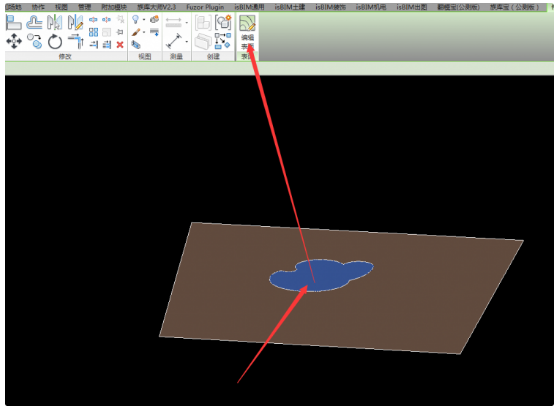
图五
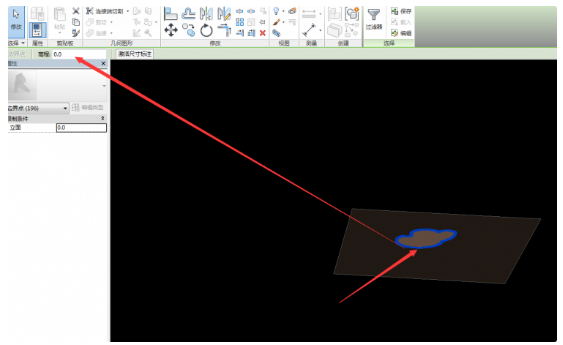
图六
d)我们发现两个地形表面连接处有一条裂缝,没有关系,我们选择另一个地形表面将边界处的高程点按第三步的方法调整成同样高度裂缝就消失了如图七所示。用同样的办法处理其他等高线这样一个简单的地形就处理好了。
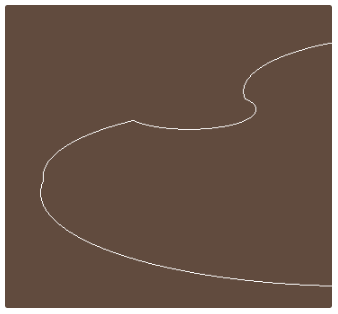
图七
4、有时候我们需要在地形开洞,或者对地形的边界做出一个我们需要的造型,这个也是可以通过拆分表面处理的,我们将我们需要的形状通过拆表面描绘出来,然后将我们要开洞或者不需要的那部分删除就可以了,如图八。
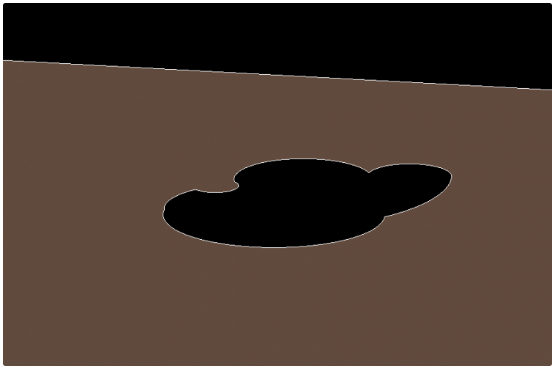
图八
本文版权归腿腿教学网及原创作者所有,未经授权,谢绝转载。

上一篇:Revit技巧 | 如何在Revit中使用视图样板在不同视图间复制视图过滤器?
下一篇:Revit技巧 | Revit如何利用图例对管线进行净高检查?
推荐专题
- Revit技巧 | Revit粘贴功能无法与当前所选标高对齐
- Revit技巧 | Revit项目中导入样板文件的方法
- Revit技巧 | revit风管绘制教程:关于在Revit中如何设置标准的矩形风管边长规格
- Revit技巧 | Revit操作技巧:如何将项目导出成方便查看的网页模式
- Revit技巧 | 与Revit相关的标高灰色
- Revit技巧 | Revit如何删除链接的CAD文件?
- Revit技巧 | 如何解决Revit结构框架搭接的问题?
- Revit技巧 | revit过滤器怎么传递?关于Revit在同一个项目中传递过滤器的使用
- Revit技巧 | Revit常见问题与解决方案
- Revit技巧 | revit设置管道颜色的方法有哪些?一招教你搞定机电管线系统颜色设置!





















































